En esta página se describe cómo trabajar con una visualización de Spanner Graph. Una visualización de Spanner Graph puede mostrar los elementos del gráfico devueltos por una consulta o los elementos de un esquema de gráfico. Una visualización te ayuda a entender cómo se conectan los puntos de datos (nodos) (aristas). Aunque una tabla con cientos de puntos de datos puede ser difícil de interpretar, su visualización en forma de gráfico puede revelar patrones, dependencias y anomalías.
Visualizar los resultados de las consultas de Spanner Graph
Para visualizar los resultados de las consultas de Spanner Graph en Spanner Studio, la consulta debe devolver elementos de gráfico en formato JSON mediante la función SAFE_TO_JSON o TO_JSON. Te recomendamos que devuelvas rutas de gráficos en lugar de nodos y aristas por separado. Devolver rutas ofrece las siguientes ventajas:
Las rutas contienen datos completos de nodos y aristas. Es posible que algunos nodos y aristas intermedios de una visualización de una consulta compleja no estén disponibles si devuelve nodos y aristas individuales.
Si devuelves rutas, tu instrucción
RETURNpuede ser menos compleja que si devuelves nodos y aristas por separado.
La siguiente consulta de ejemplo devuelve las rutas de las transferencias de cuentas, que puede visualizar:
GRAPH FinGraph
MATCH result_paths = (account:Account {is_blocked: True})-[:Transfers]->(dest_account:Account)
RETURN SAFE_TO_JSON(result_paths) AS result_paths
Después de ejecutar una consulta, el área de resultados de la consulta muestra la visualización. El panel de detalles muestra un resumen de las etiquetas de los nodos y los bordes, así como el número de cada una. Haga clic en un nodo o en una arista para desplazarse por el gráfico y ver las propiedades, los vecinos y las conexiones, como se muestra en la siguiente captura de pantalla. También puede ver los resultados de la consulta en forma de tabla o cambiar a una visualización del esquema del gráfico subyacente.
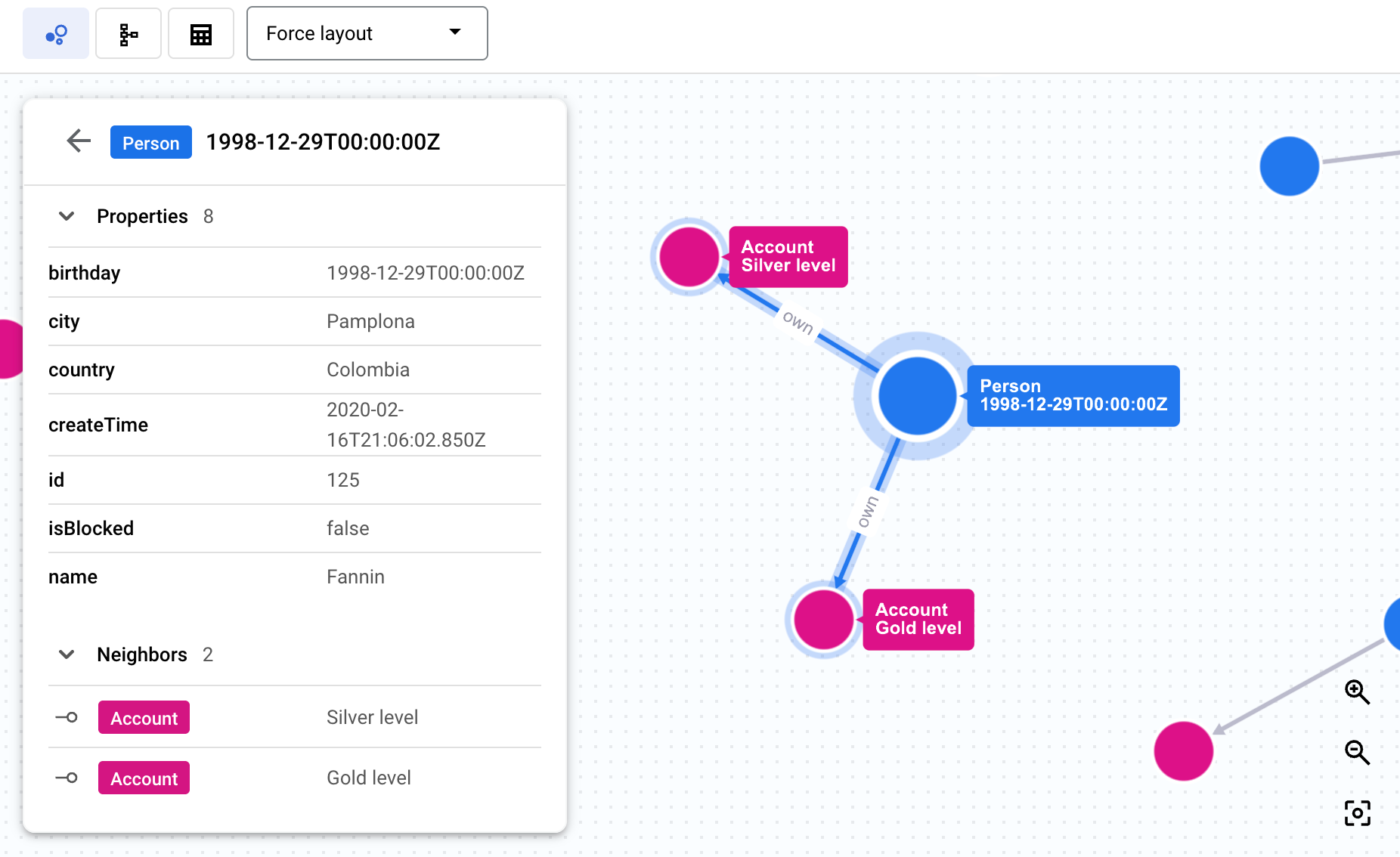
Para obtener más información, consulta Devolver elementos de gráficos como JSON.
Elegir un diseño de visualización de gráfico de Spanner
El menú del panel de visualización ofrece las siguientes opciones de diseño:
Forzar diseño (opción predeterminada): presenta los nodos como puntos que se repelen entre sí, mientras que los nodos conectados se atraen, simulando fuerzas físicas para crear un diseño visualmente intuitivo.
Jerárquico: coloca los nodos para crear una jerarquía visual basada en la conectividad.
Secuencial: coloca los nodos para crear una secuencia visual basada en la conectividad.
Mostrar etiquetas: muestra todas las etiquetas de nodos y aristas del gráfico en todos los niveles de zoom.
Solucionar problemas con las visualizaciones de Spanner Graph
La siguiente información puede ayudarte a solucionar problemas y a entender los problemas y el comportamiento de la visualización de gráficos de Spanner.
No aparece ninguna visualización para una consulta de Spanner Graph
Problema: ejecutas una consulta de Spanner Graph y solo aparece en formato de tabla.
Posible causa: la consulta no devuelve elementos de gráfico en formato JSON. Por ejemplo:
- La siguiente consulta no se puede visualizar porque devuelve nodos e identificadores de aristas:
GRAPH FinGraph
MATCH (person:Person {name: "Dana"})-[owns:Owns]->(account:Account)
RETURN person.id as person_id, account.id as account_id
- La siguiente consulta no se puede visualizar porque devuelve valores de propiedad:
GRAPH FinGraph
MATCH (person:Person {name: "Dana"})-[owns:Owns]->(account:Account)
RETURN owns.create_time, account.nick_name
Solución recomendada:
Devuelve elementos de gráfico en formato JSON mediante
SAFE_TO_JSON
o
TO_JSON. Para obtener más información, consulta Visualizar los resultados de las consultas de gráficos de Spanner.
Los resultados de las consultas de Spanner Graph se visualizan parcialmente
Problema: En la visualización de los resultados de una consulta solo se muestra una parte de ellos.
Causa posible: la consulta devuelve más de 10 MB de datos. Una visualización de consulta puede mostrar hasta 10 MB de datos.
Solución recomendada: simplifica la consulta para que devuelva menos de 10 MB de datos.
Una visualización de gráfico de Spanner incluye un nodo o un borde con una etiqueta inesperada
Problema: Un nodo o una arista de una visualización de gráfico de Spanner muestra una etiqueta inesperada.
Posible causa: el nodo o la arista tiene varias etiquetas. Una visualización de gráfico de Spanner puede mostrar una etiqueta por cada nodo y arista. Si un nodo o un borde tiene más de una etiqueta, se muestra la primera en la visualización.
Solución recomendada: ninguna. No puedes cambiar la etiqueta que se muestra.
Algunos elementos de los gráficos no se muestran en una visualización de gráficos de Spanner
Problema: una visualización incluye todos los nodos y aristas devueltos, pero algunos de los elementos del gráfico no se muestran.
Causa posible: la consulta usada para crear la visualización de gráfico de Spanner devuelve nodos y aristas individuales en lugar de una ruta de gráfico.
Solución recomendada: actualiza la consulta para que devuelva una ruta de gráfico.
Siguientes pasos
- Consulta cómo configurar y consultar Spanner Graph.
- Consulta información sobre las consultas de Spanner Graph.
- Consulta información sobre los esquemas de Spanner Graph.
- Consulta información sobre las integraciones de visualización de Spanner Graph.

